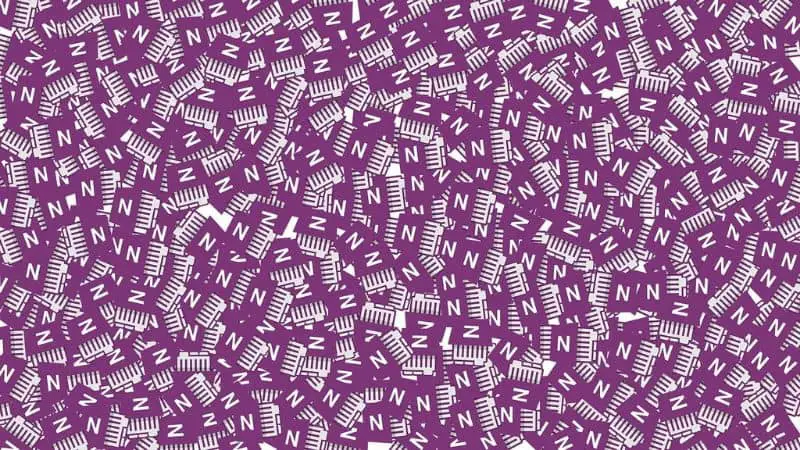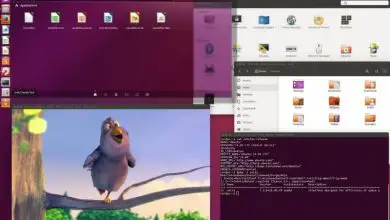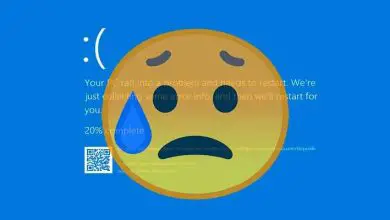Come disinstallare completamente OneNote dal mio PC passo dopo passo
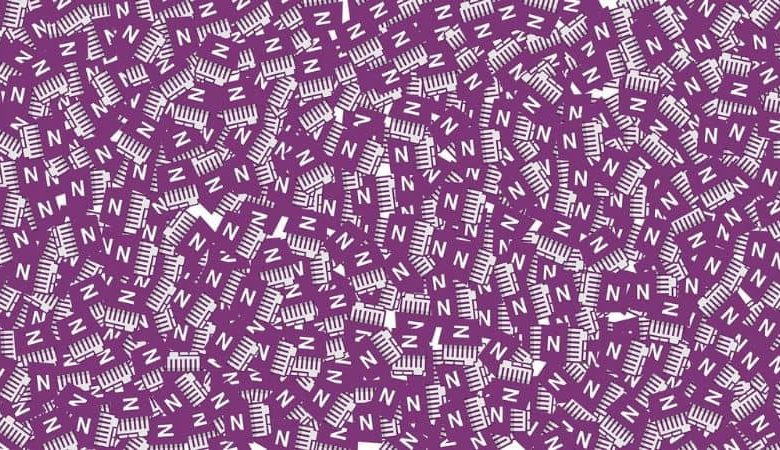
Sicuramente sei stato in grado di creare calendari o modelli di calendario in OneNote. Tuttavia, quando non hai più bisogno di questo strumento, puoi imparare passo dopo passo come disinstallare completamente OneNote dal mio PC. In questo modo, puoi rimuovere completamente l’applicazione in modo che non appaia nel menu di avvio.
Cos’è OneNote?
OneNote è un programma gratuito sviluppato dalla società Microsoft, che funziona come un piccolo blocco note. Con esso possiamo facilmente memorizzare pensieri, eventi e vari contenuti molto facilmente.
L’applicazione si caratterizza per offrire la possibilità di creare note scrivendo con la nostra tastiera oa mano. Allo stesso modo, è possibile aggiungere vari contenuti multimediali, motivo per cui è uno strumento molto utile per chi ha bisogno di un blocco note capace.
L’applicazione OneNote ha una versione completa inclusa nella suite Microsoft Office. In ogni caso, abbiamo anche una versione più basilare che è presente nelle distribuzioni di Windows 10. Infatti, gli utenti possono convertire un file OneNote in Word utilizzando un processo molto semplice.
Sebbene l’applicazione possa essere utile per molte persone, altri non la trovano interessante, quindi sarebbe meglio rimuoverla completamente. In caso di dubbi, ti consigliamo di leggere le informazioni che abbiamo preparato per te nella seguente guida.
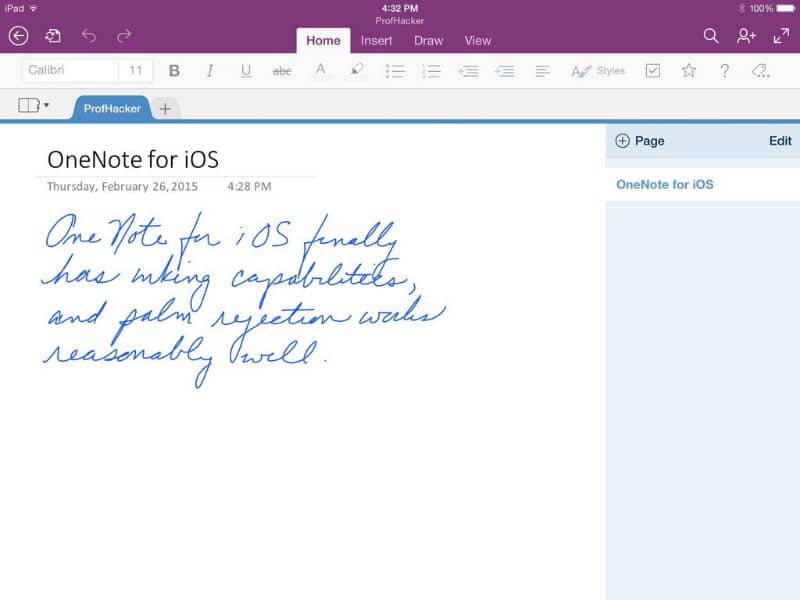
Come disinstallare completamente OneNote dal mio PC passo dopo passo
Puoi scegliere di conoscere vari metodi per rimuovere l’applicazione OneNote predefinita. Uno dei più consigliati è l’uso del menu di avvio. Nel prossimo tutorial ti mostreremo anche un’altra modalità nel caso in cui la funzione del menu di avvio non sia funzionale per te.
Utilizzo del menu di avvio
OneNote è un’applicazione che viene fornita per impostazione predefinita nelle distribuzioni di Windows 10. Per questo motivo verrà visualizzato all’interno del cosiddetto menu di avvio. A sua volta, sarà possibile eliminarli utilizzando le funzioni fornite da questo classico menu di Windows.
Per rimuovere l’applicazione OneNote nel modo più semplice possibile, vai al menu di avvio e individua l’icona interattiva del software. Tutto quello che devi fare quando trovi l’app è fare clic destro su di essa e selezionare l’ opzione «Disinstalla». In questo modo, il programma dovrebbe essere correttamente rimosso dal tuo computer.
Questa modalità sarà utile anche per eliminare altre applicazioni per impostazione predefinita nel sistema operativo, motivo per cui è il metodo che consigliamo di più nel caso in cui desideri eliminare definitivamente queste fastidiose applicazioni che potresti non essere mai in grado di utilizzare. Inoltre, assicurati di impedire a Windows 10 di installare app dallo store senza autorizzazione.
10 App Manager
A volte abbiamo bisogno di sapere come disinstallare un programma in Windows che non può essere rimosso. In questo caso, l’applicazione 10 AppsManager è particolarmente utile per eliminare molto facilmente tutti quei programmi installati di default in Windows 10. Pertanto, possiamo rimuovere definitivamente OneNote.
Per utilizzare l’applicazione 10 AppsManager, è necessario scaricarla, per questo è possibile accedere al seguente link 10appsmanager Windows 10. Individua il testo «10AppsManager 2 per Windows 10» e fai clic su di esso per scaricare questo programmino.
Il processo per l’utilizzo del software non potrebbe essere più semplice. Tutto quello che devi fare è eseguire il programma e selezionare le applicazioni da cui desideri rimuovere. Questa volta devi individuare OneNote, una volta trovato, fai clic su di esso e poi sul pulsante «Sì». Successivamente, il programma ti avviserà che l’applicazione è stata eliminata correttamente.
Senza dubbio, 10 AppsManager è forse il metodo più semplice per eliminare facilmente tutte quelle applicazioni installate di default in Windows.
Consigliamo questa applicazione nel caso in cui non sia possibile eliminarli con altri mezzi. Inoltre, nel caso in cui ti penti della tua decisione, hai anche la possibilità di reinstallare le applicazioni, poiché il software fornisce questa opzione.